Tính năng yêu cầu trang web cho máy tính cực HAY trên iPhone
Hiện nay, ngày càng nhiều người đã sử dụng tính năng yêu cầu trang web cho máy tính truy cập trình duyệt web bằng smartphone nhằm phục vụ cho công việc hoặc giải trí một cách tiện lợi hơn. Tuy nhiên có một số website lại chưa thân thiện với người dùng smartphone. Hãy để 24hStore giới thiệu và hướng dẫn cho bạn sử dụng tính năng cực kì hữu ích này ngay.
1. Cách chuyển sang chế độ máy tính trên iPhone
Dưới đây là hướng dẫn cách mở trang web cho máy tính trên iPhone.
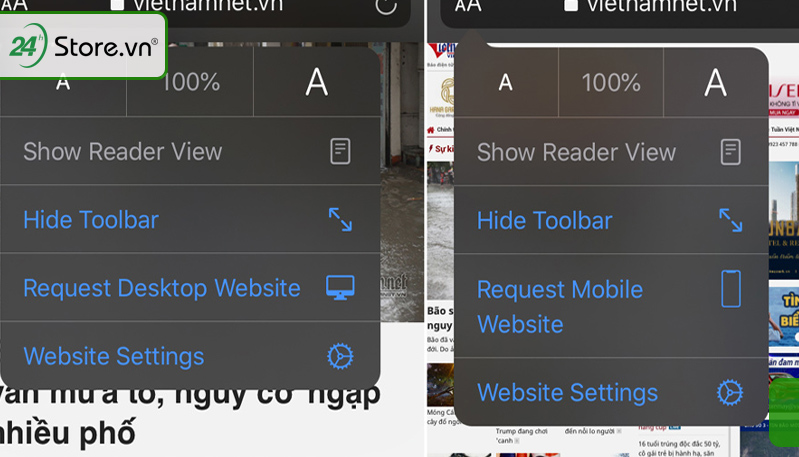
1.1 Sử dụng tính năng yêu cầu trang web cho máy tính Safari
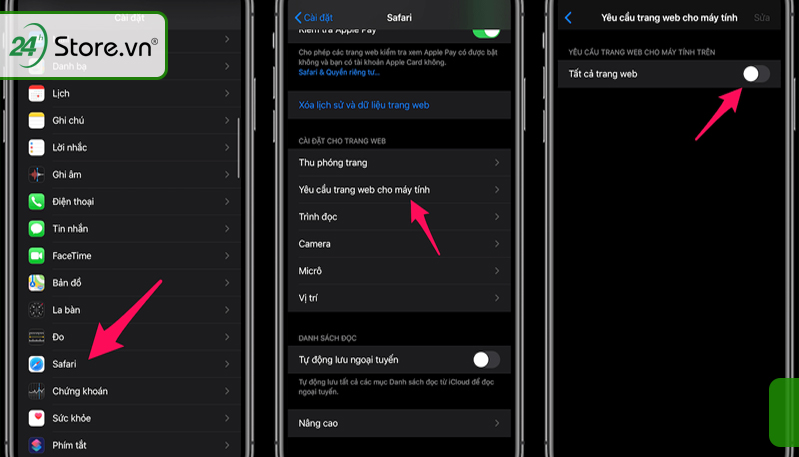
-
Bước 1: Vào Cài đặt > Safari
-
Bước 2: Tại mục Yêu cầu trang web cho máy tính để bàn, bật tùy chọn này lên
-
Bước 3: Vào Safari để truy cập web ở dạng desktop.
Ngoài ra, khi mua iPhone mới chính hãng hoặc iPhone cũ, hãy lưu ý kiểm tra mã Zip iPhone để biết nguồn gốc sản xuất của máy.
1.2 Cách chuyển sang chế độ máy tính trên Chrome
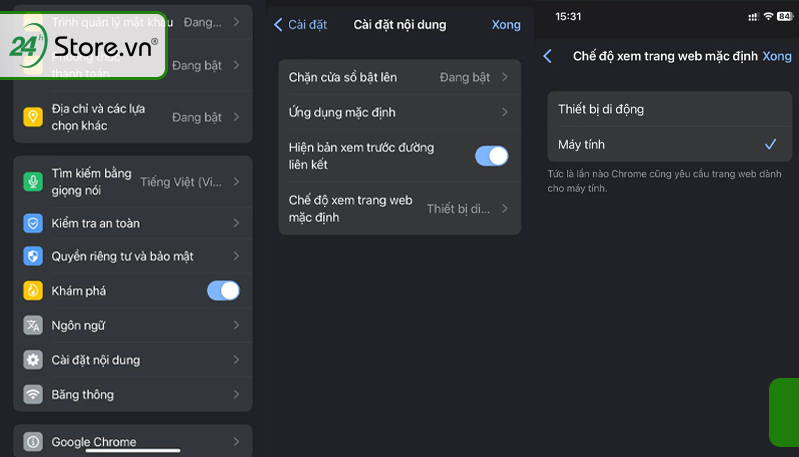
-
Bước 1:Mở ứng dụng Chrome trên iPhone 15
-
Bước 2: Nhấn vào biểu tượng 3 chấm phía trên cùng bên phải
-
Bước 3: Chọn Cài đặt > Cài đặt trang web > Trang web cho máy tính để bàn
-
Bước 4: Bật tùy chọn Yêu cầu trang web cho máy tính để bàn lên
-
Bước 5: Quay lại trang web đang mở để xem ở dạng máy tính
Như vậy là bạn đã có thể chuyển các trang web sang chế độ desktop thuận tiện ngay trên iPhone với Safari hoặc Chrome.
2. Lý do nên sử dụng tính năng yêu cầu trang web cho máy tính
Dưới đây là 3 lý do chính khi bạn sử dụng trang web máy tính trên điện thoại.
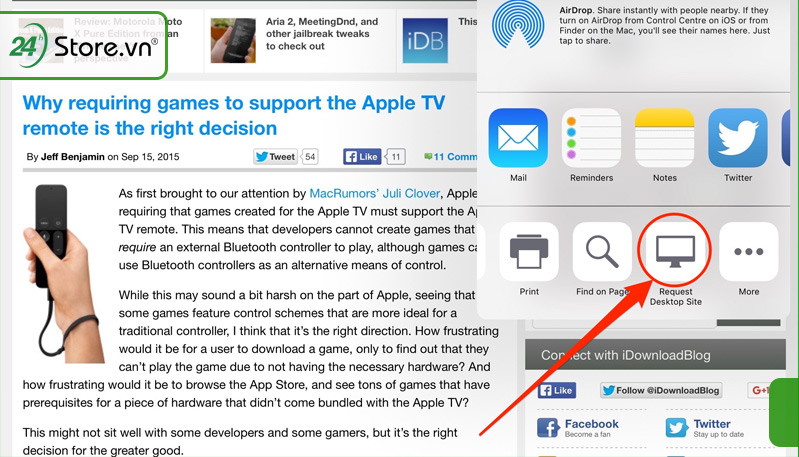
2.1 Trải nghiệm người dùng tốt hơn
Sử dụng tính năng yêu cầu trang web cho máy tính sẽ mang lại trải nghiệm người dùng tốt hơn cho người dùng điện thoại thông minh iP 24hstore so với giao diện di động. Cụ thể:
-
Website sẽ hiển thị đầy đủ các thông tin, menu, mục như bản gốc dành cho máy tính.
-
Thao tác chuột và các tương tác trên website thuận tiện, chính xác hơn. Đặc biệt khi điền form dài hoặc thao tác với các phần tử nhỏ trên website.
-
Có thể phóng to, thu nhỏ nội dung mà không làm mờ hoặc méo mó giao diện. Điều này hữu ích đối với người dùng có thị lực kém.
Nhìn chung, sử dụng chế độ máy tính sẽ mang đến trải nghiệm dễ dàng, thuận tiện và đầy đủ hơn cho người dùng điện thoại thông minh.
Tham khảo ngay điện thoại iPhone 15 Pro Max 1TB hiện đang bán tại 24hStore, được trang bị chip A17 Pro cao cấp nhất của Apple, camera 48MP chụp ảnh và quay video 4k siêu nét!
2.2 Tương thích với đa nền tảng
Ưu điểm nữa của việc sử dụng chế độ máy tính là tính tương thích với nhiều nền tảng khác nhau. Khi truy cập các trang web như văn phòng, drive, mail... bằng chế độ máy tính thì giao diện sẽ hoàn toàn giống như trên máy tính để bàn và laptop.
Điều này cho phép người dùng có thể làm việc hiệu quả trên đa nền tảng mà không gặp rào cản về giao diện. Chẳng hạn có thể truy cập mail, soạn thảo văn bản trên điện thoại giống hệt trên máy tính.
Nhờ đó, tính liên kết và tiện lợi trong công việc được đảm bảo. Người dùng có thể linh hoạt chuyển đổi giữa các thiết bị một cách trơn tru nhờ tính tương thích cao.
2.3 Sử dụng các extension có trên máy tính
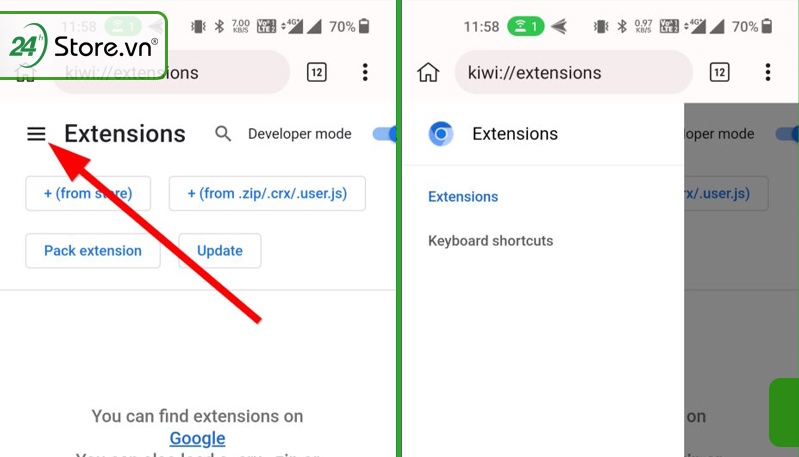
Một ưu điểm lớn khác nữa của tính năng yêu cầu trang web cho máy tính là cho phép sử dụng các extension chỉ có trên máy tính. Ví dụ như trên Chrome có thể cài các extension hữu ích như: dịch tự động, quản lý mật khẩu, chặn quảng cáo, tải video trên Youtube, vân vân.
Một số extension chỉ được phát triển cho desktop nên chế độ máy tính sẽ cho phép truy cập các tiện ích đó. Người dùng điện thoại có thể tùy biến trình duyệt một cách mạnh mẽ với nhiều extension hữu ích tương tự máy tính.
Như vậy, khả năng mở rộng tính năng thông qua các extension là lợi thế của việc sử dụng chế độ máy tính trên điện thoại thông minh. Người dùng có nhiều sự lựa chọn hơn để tối ưu trải nghiệm của mình.
3. Những câu hỏi thường gặp
Dưới đây là một số thắc mắc về tính năng yêu cầu trang web cho máy tính Chrome iPhone.
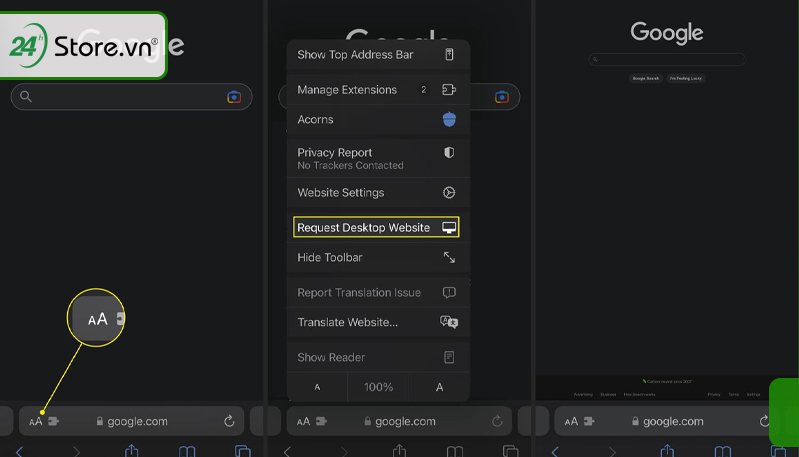
3.1 Điện thoại Android có sử dụng được tính năng này không?
Trả lời: Điện thoại Android hoàn toàn có thể sử dụng tính năng yêu cầu trang web ở dạng máy tính. Cụ thể trên trình duyệt Chrome, người dùng chỉ cần vào Cài đặt > Cài đặt trang web > Trang web cho máy tính để bàn, bật tùy chọn "Yêu cầu trang web cho máy tính để bàn" lên.
3.2 Sử dụng chế độ này có tốn pin điện thoại không?
Trả lời: Có, do phải xử lý nhiều thông tin, dữ liệu hơn nên chế độ máy tính sẽ tốn pin hơn. Tuy nhiên, nếu sử dụng tạm thời thì pin sẽ giảm không đáng kể.
3.3 Chế độ máy tính có hoạt động trên mọi trang web được không?
Trả lời: Chế độ máy tính sẽ hoạt động trên hầu hết các trang web, tuy nhiên vẫn có một số trang được tối ưu hóa kỹ cho mobile nên sẽ bị ảnh hưởng khi sử dụng chế độ máy tính. Người dùng nên thử với nhiều trang khác nhau để có trải nghiệm tốt nhất.
4. Kết luận
Trên đây là bài viết hướng dẫn bạn sử dụng tính năng yêu cầu trang web cho máy tính trên điện thoại iPhone và Android. Hy vọng qua bài viết này bạn đã có thể tự tin sử dụng tính năng này trên điện thoại để có thể lướt web và phục vụ cho từng nhu cầu khác nhau của bản thân. Nếu có bất kì thắc mắc gì về iPhone 15, đừng ngần ngại mà hãy liên hệ hotline 1900.0351 để nhận được sự vấn tận tình.
Xem thêm bài viết:
Top 15 web dịch tiếng Anh CHUẨN XÁC nhất hiện nay
Google dẫn đầu trong top 5 trình duyệt internet tốt nhất tháng 1 năm 2023
Cách khôi phục văn bản bị xóa do mất kết nối trên Google Chrome
Cách custom con trỏ chuột trên tiện ích mở rộng Chrome cực DỄ






















